Как да прескочите кошчето и незабавно да изтриете файловете в OS X
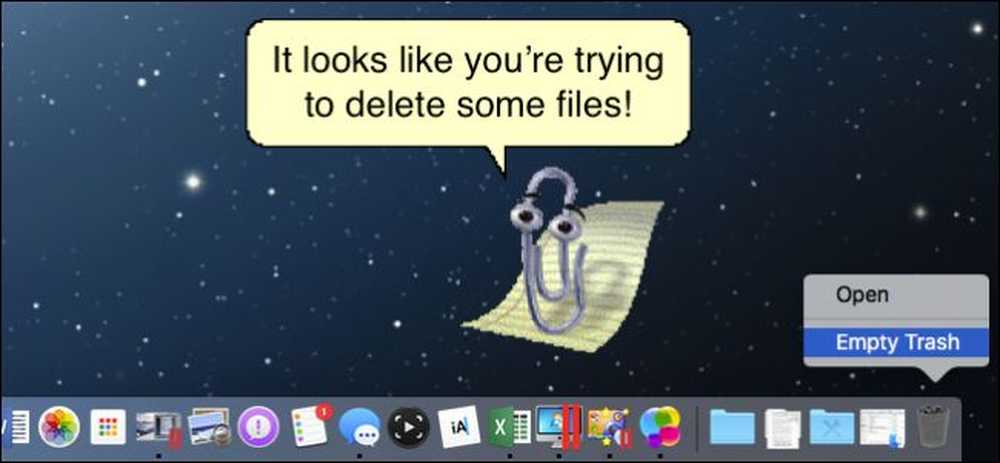
В Windows можете да превърнете кошчето в сметището, като задържите бутона „Shift“, за да изтриете окончателно даден файл. Потребителите на Mac не са имали толкова късмет до пускането на OS X 10.11 El Capitan.
Изтриването на файлове в OS X никога не е било особено удобен процес. До най-новата версия, потребителите на Mac трябваше да преместват файловете в кошчето, след което да изпразнят кошчето, за да го изтрият за постоянно. Това е само една допълнителна стъпка и за една операционна система, която се гордее с това, че е интуитивен и лесен за употреба, че една допълнителна стъпка няма смисъл. За щастие, Ел Капитан поправя това.
Да кажем, че имате някои елементи, които искате да изтриете. Вие ги избирате и след това щракнете върху менюто “Файл”. Обикновено той ще каже „Премести в кошчето“, но ако задържите „Опция“, изборът ще се промени на „Изтрий веднага…“.
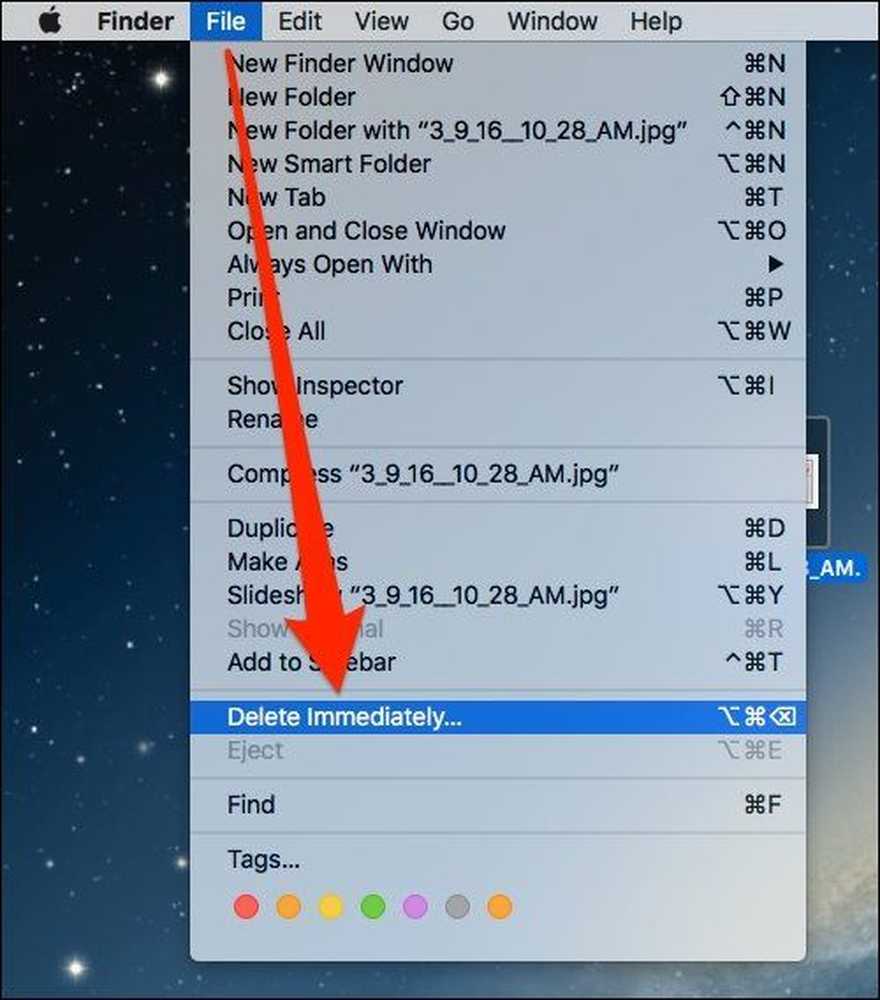
Все още ще трябва да потвърдите, че искате да изтриете елементите с получения диалог.
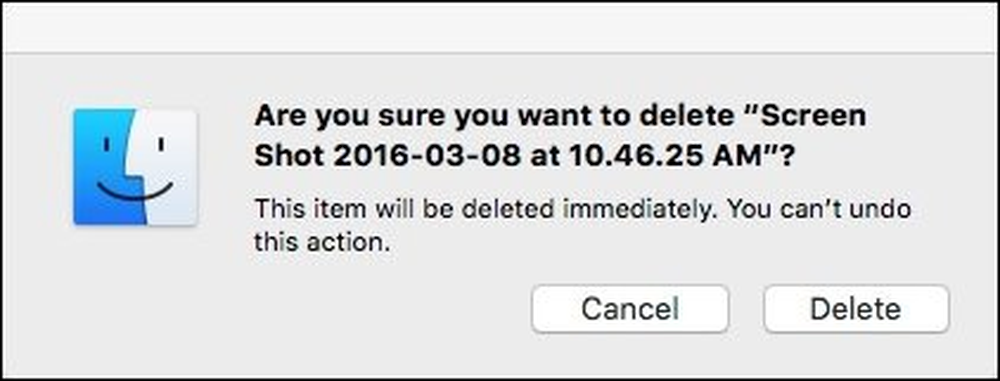
Можете също така да използвате клавишна комбинация. Изберете елемента или елементите си, след това натиснете Option + Command + Delete. Отново ще се появи диалогов прозорец за потвърждение и ще трябва да кликнете върху „Изтриване“, за да завършите процеса.
Разбира се, все още можете да изтривате елементи по старомоден начин, като ги плъзнете в кошчето и след това ги изпразните, но ако искате да ускорите нещата, можете да заобиколите диалоговия прозорец за потвърждение, като кликнете върху менюто Finder, като изберете „ Предпочитания ”и махнете отметката от квадратчето“ Покажи предупреждение преди изпразване на кошчето ”под раздела“ Разширени ”.
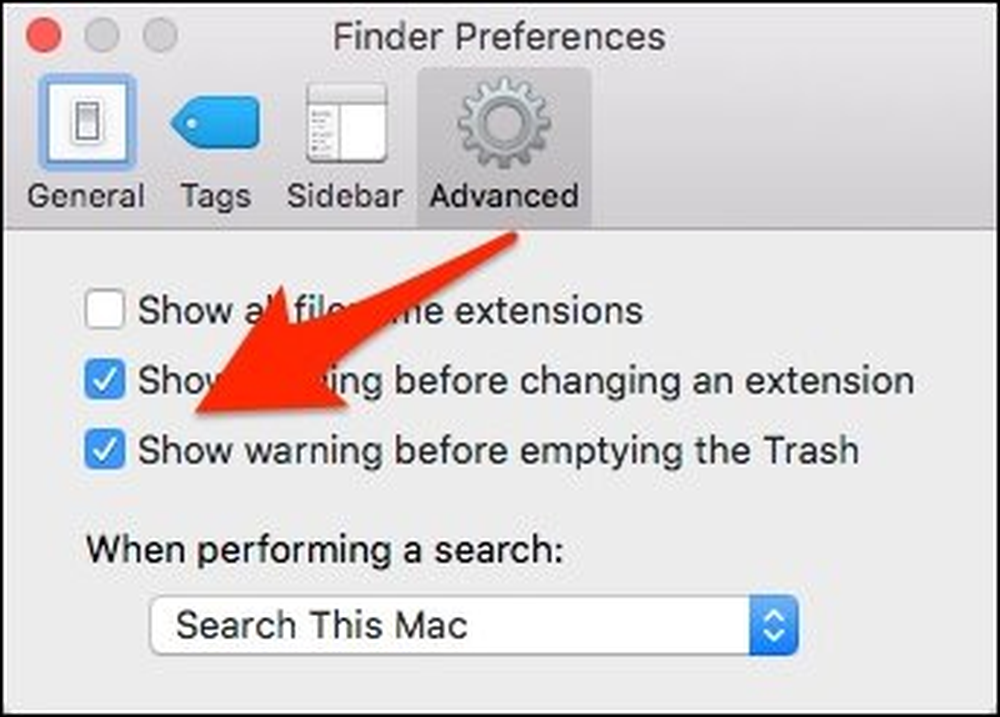
Не забравяйте, че изтриването на файлове по начин е незабавно и необратимо. Веднъж изчезнали, те са изчезнали (с изключение на някои трудни и не винаги надеждни методи за възстановяване на данни). Но тогава това е случаят, когато и вие изпразвате кошчето.
Използването на метода с меню Файл не е непременно по-удобно; всъщност, той не е по-малко удобен от метода на Trash, но използването на клавишната комбинация несъмнено ще бъде полезно за много дългогодишни потребители на Mac, които въпреки това са свикнали с клавишните комбинации..



